怎么给ps添加字体 如何在PS中导入自定义字体
更新时间:2024-07-01 11:41:22作者:xiaoliu
在Photoshop中添加自定义字体是一件非常简单的事情,只需要几个简单的步骤即可完成,你需要下载并安装你喜欢的字体文件,然后在Photoshop中打开文档,在文本工具中选择字体栏,点击右上角的设置按钮,选择加载字体,然后找到你下载的字体文件并点击打开。接着你就可以在字体列表中找到并使用你添加的自定义字体了。通过这种简单的方法,你可以轻松地为你的设计作品增添更多的个性和创意。
步骤如下:
1.首先我们从网上下载一个字体包,比如我这里下载的是方正小标宋简体的字体。

2.将字体包进行解压。
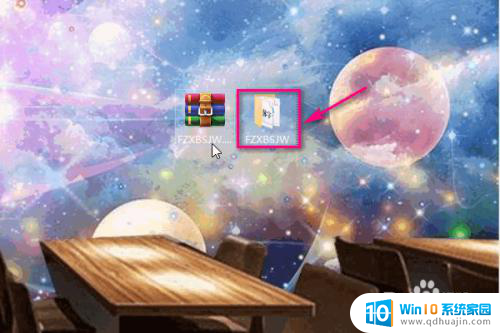
3.解压之后,在里面找到tif为后缀的文件并赋值。
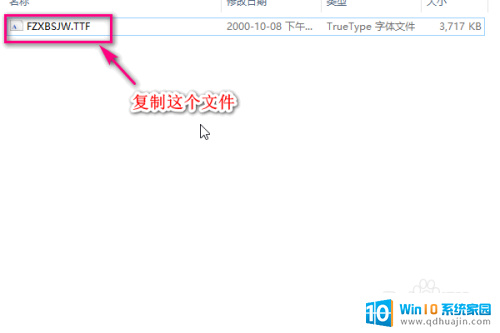
4.然后我们打开在C盘下面打开windows文件夹。
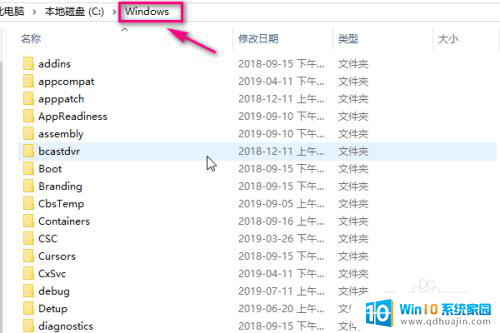
5.在windows文件夹下找到Fonts文件夹并打开。
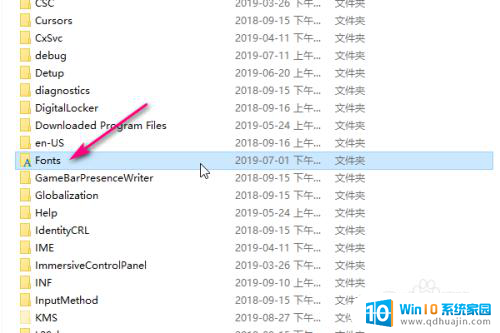
6.将刚才复制的字体粘贴到fonts文件夹里面。
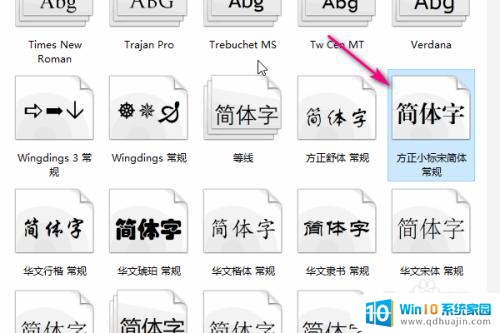
7.接着我们打开ps软件。
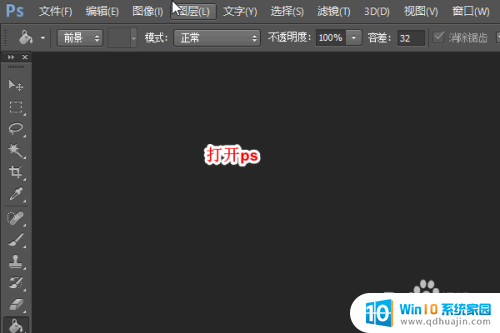
8.在字体的下拉菜单中,我们就可以看到刚才新加的字体了。
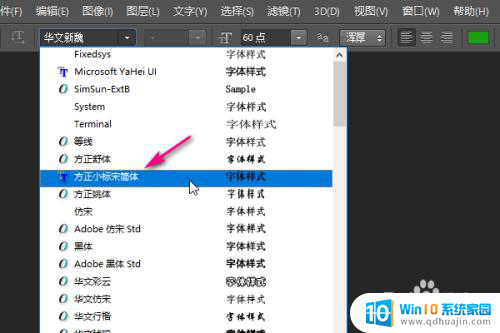
以上就是关于如何给PS添加字体的全部内容,如果遇到相同情况的用户可以按照小编的方法来解决。





